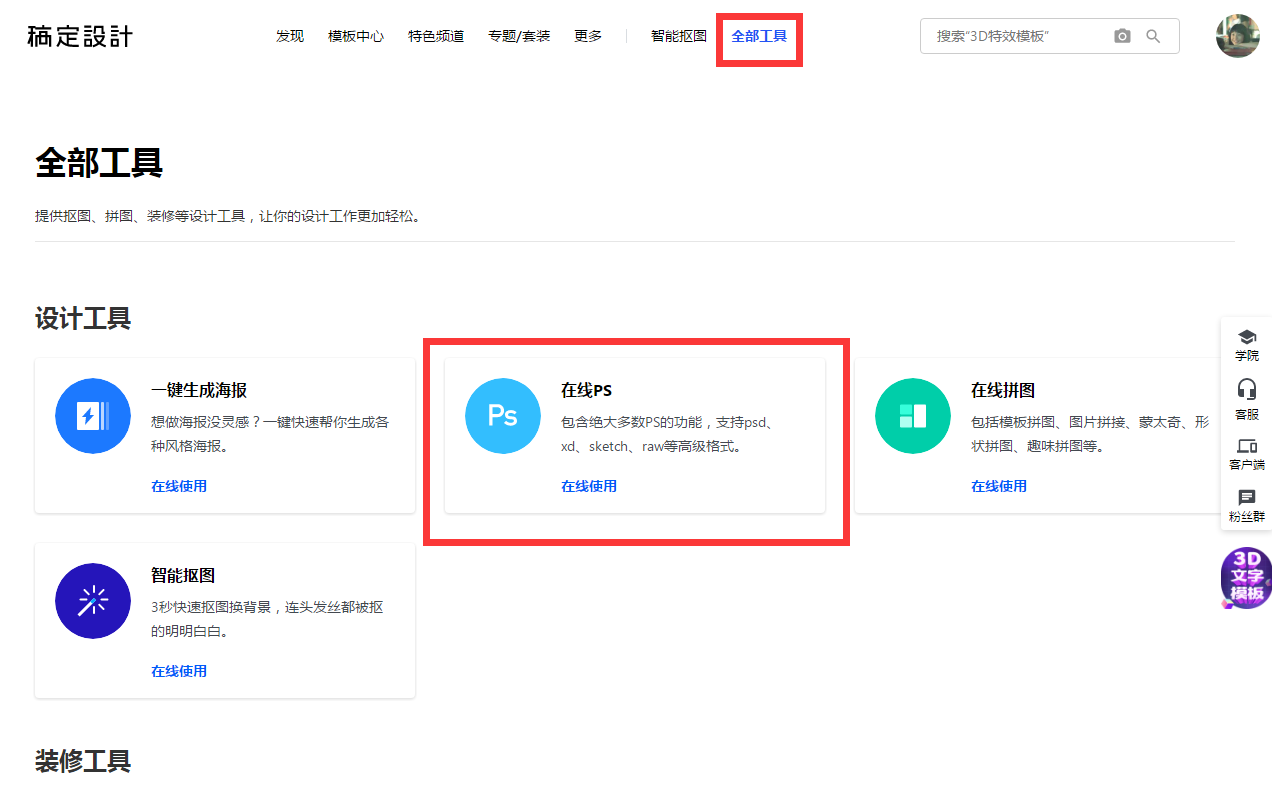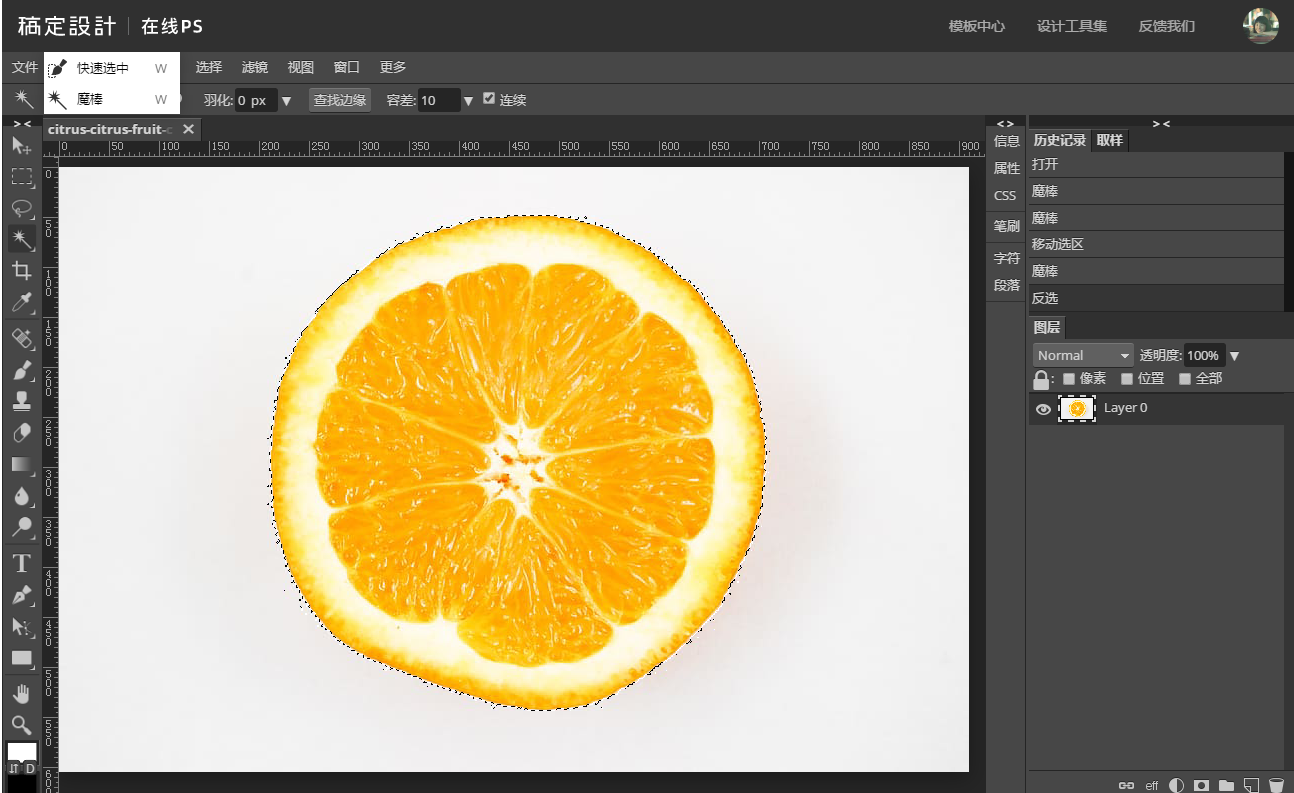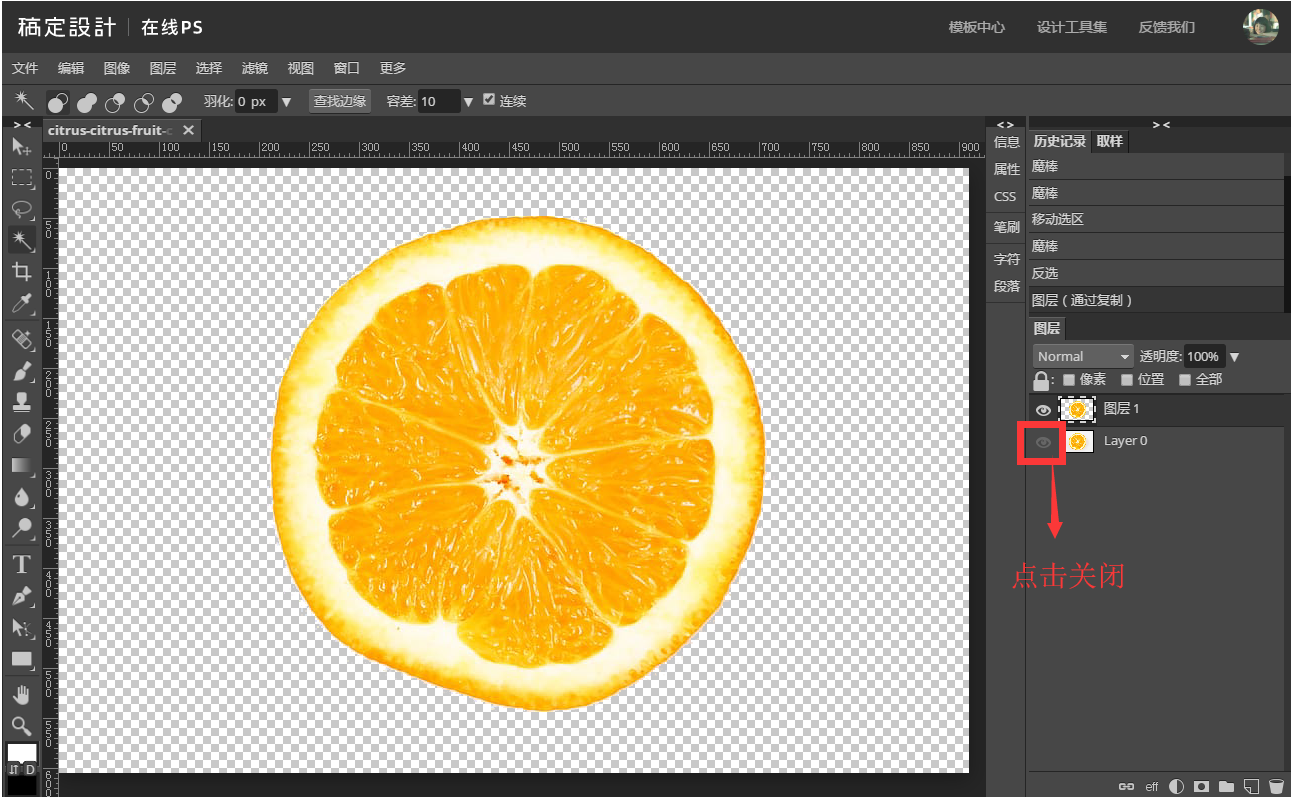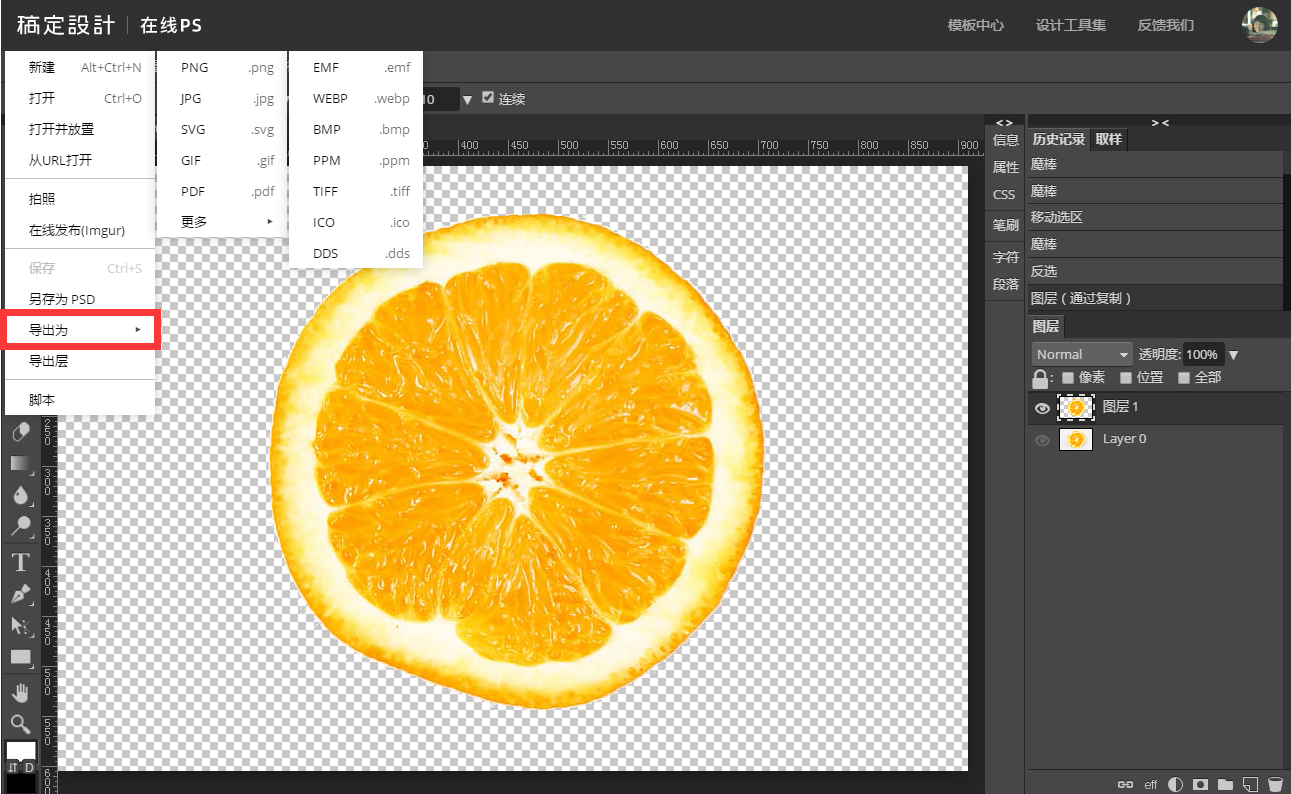ps如何抠图做透明背景? |
您所在的位置:网站首页 › ps抠图怎么做透明背景图 › ps如何抠图做透明背景? |
ps如何抠图做透明背景?
|
每次抠完图片时,很多朋友习惯直接将不要的地方del键删除,直接添加上一些别的素材。这样虽是步骤简便,但每当再需要这张图时还得重新抠一遍,如此一来就多了很多不必要的麻烦。今天小编就教大家ps如何抠图做透明背景,这样当以后再次需要时就可以直接使用了。 首先我们打开稿定设计网站的在线ps工具,在右上角登录上自己的稿定账号,因为这样才能有完整的工具使用。打开ps工具后将需要处理的图片导入进去。
在线ps在左侧有很多抠图工具,魔棒、磁性套索都是常用的,大家可以根据自己的喜好选择使用,将需要抠取的物体抠出,物体周围会有黑色蚂蚁线选区提示。如下图所示。
到这一步后,不要着急将背景del删掉,而是要按ctrl+J键,将抠取部分进行复制,使之成为一个独立图层,在右下方的图层板中可以找到它,关闭原素材的可见设置,也就是小眼睛图标,可以看到抠取的效果。
现在这张图片的背景就是透明的状态,可以点击左上角文件——导出为,在众多图片格式中选择自己需要的点击保存,以后使用的时候就可以直接放上了。
ps如何抠图做透明背景,大家get了吗?可以到稿定设计的在线ps里实践一下,它在网页上就能使用,并且操作免费。 |
【本文地址】
今日新闻 |
推荐新闻 |